Excel怎么将每行数据作为一页进行打印设置

把每行数据作为一个单独的打印页,怎么进行设置?比如下图将单个产品的数据,在打印时作为单页显示打印。
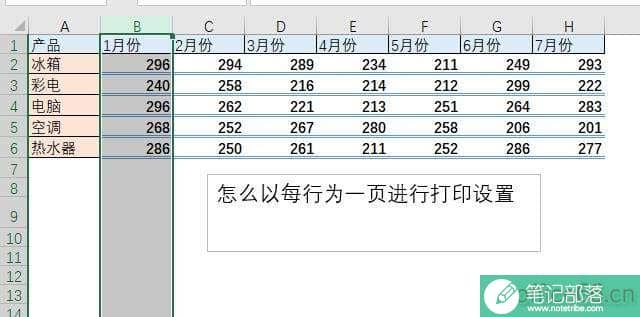
我们可以通过分类汇总的方法来操作。
首先在数据栏中点击分类汇总,并在提示框中勾选“每组数据分页”。这一步是比较重要的点。
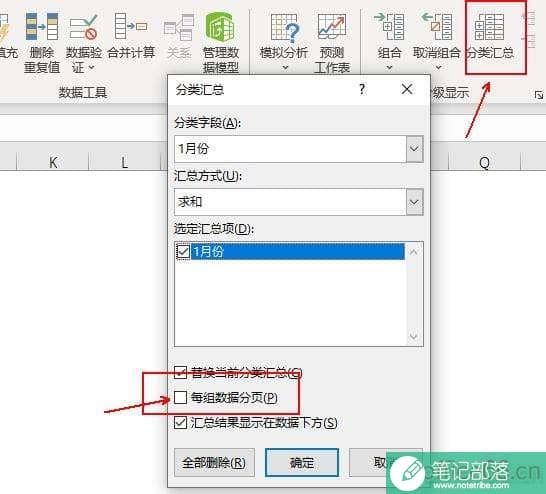
然后点击确定,得到下图效果。再拉取A列,一直到下方“总计”单元格的位置。
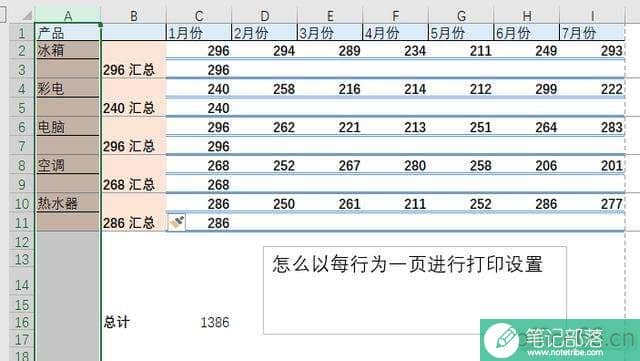
通过定位条件,选择定位空值,这样便将不需要的汇总行和总计行删除。
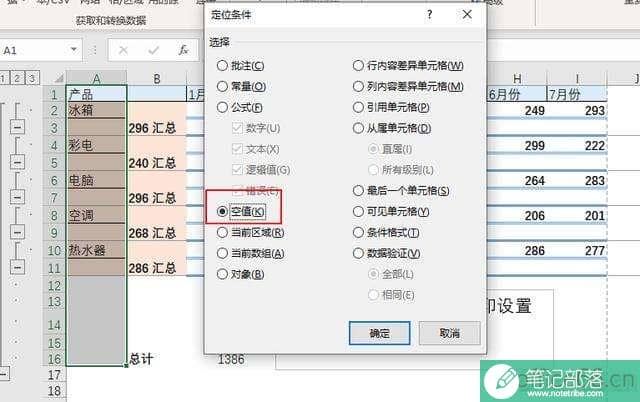
之后点击鼠标右键,选择删除--整行,如下图所示。
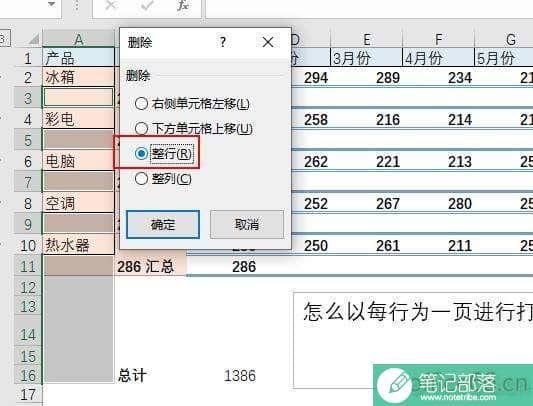
此时B列是一个空列,我们选中B列,右击删除整列。
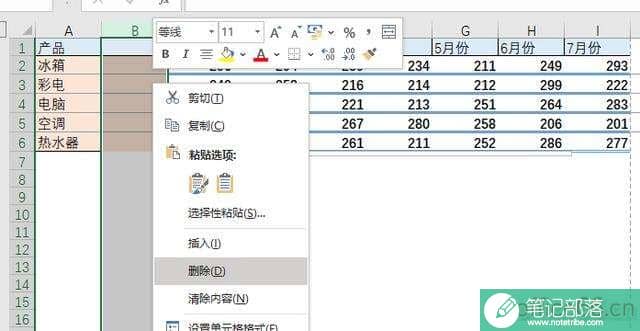
随后在页面布工具栏下,找到“打印标题”选项。
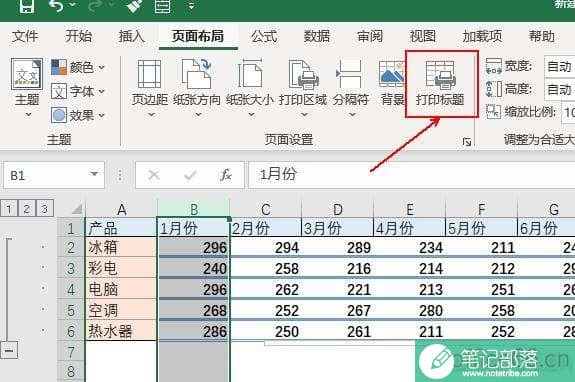
点击打印标题,进入设置界面, 我们只需要在“顶端标题行”中选中第一行作为标题行,直接点击确定。
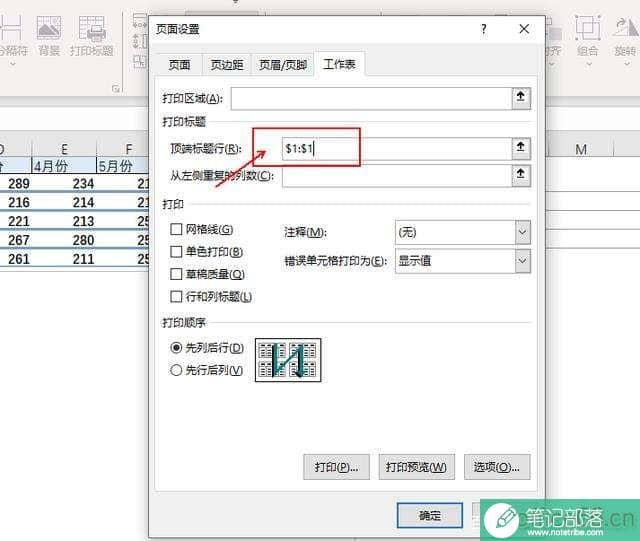
完成以上操作,基本上就达到了按页打印每行数据,通过CTRL+P预览一下打印页面。
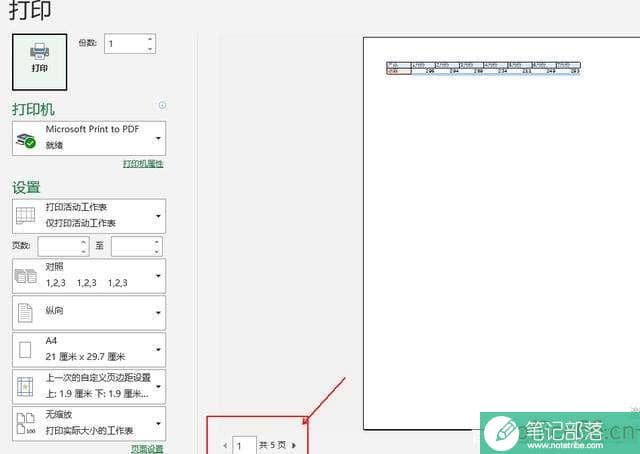
可以看得到数据被分成5页,且每页只显示了一个产品数据。
这就是通过分类汇总等功能使每行数据打印为单独一个页面的操作方法,步骤比较简单,大家可以活学活用,也可以思考怎么将每行数据打印在同一个页面,但每组数据之间有间隔,且都有标题行。
相关文章
使用excel快速对固定资产编码(图文)
excel教程
F5键excel中最强大的快捷键之一
excel教程
Excel切片器在哪里?Excel切片器怎么使用?
excel教程
excel 如何实现向下输入的数据自动横着排列
excel教程



